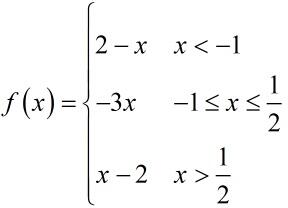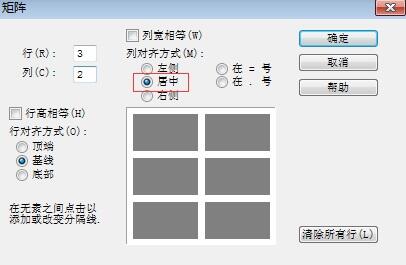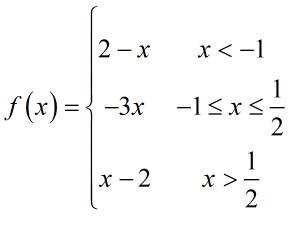如何使MathType分段函数居中对齐
办公教程导读
收集整理了【如何使MathType分段函数居中对齐】办公软件教程,小编现在分享给大家,供广大互联网技能从业者学习和参考。文章包含355字,纯文字阅读大概需要1分钟。
办公教程内容图文
以使上图给出的分段函数居中对齐为例讲解具体操作步骤:
1.将光标定位到上面第一个公式的2前,选择“格式”菜单下的“矩阵”命令,在矩阵子菜单下选择 “更改矩阵”。
2.弹出的矩阵对话框,在“列对齐”方式下选择“居中”,然后点击确定按钮。
3.此时分段函数以居中对齐显示,如下图所示。
提示:我们还可以在矩阵对话框中选择其它的列对齐方式,甚至还可以改变行对齐方式。
办公教程总结
以上是为您收集整理的【如何使MathType分段函数居中对齐】办公软件教程的全部内容,希望文章能够帮你了解办公软件教程如何使MathType分段函数居中对齐。
如果觉得办公软件教程内容还不错,欢迎将网站推荐给好友。